.emf格式的图片文件如何导入Flash
1、启动Adobe Flash CS6软件,新建一个空白的文档,修改舞台的背景颜色为灰色(为了更好的看到图片导入后的效果)。
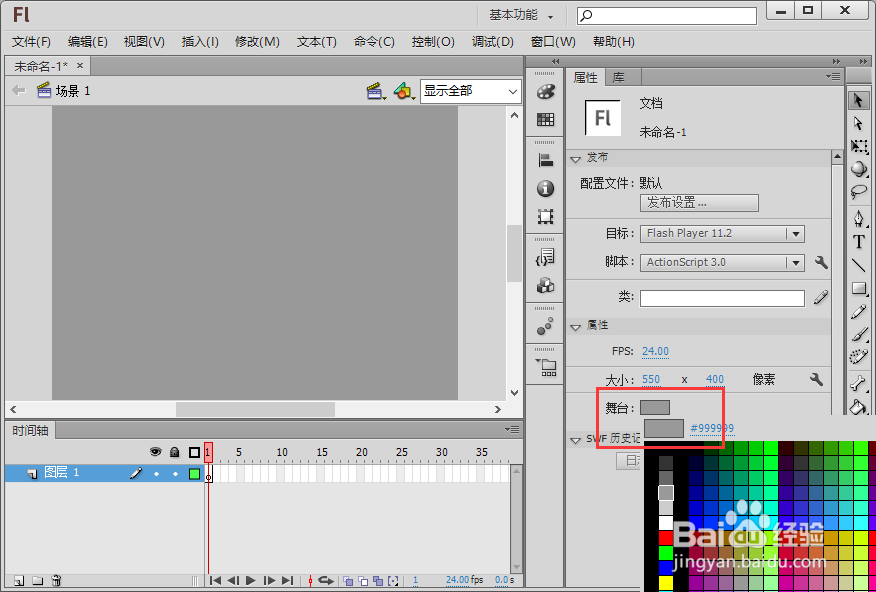
2、我们先单击文件菜单,选择导入-导入到舞台命令,会弹出“导入”对话框。
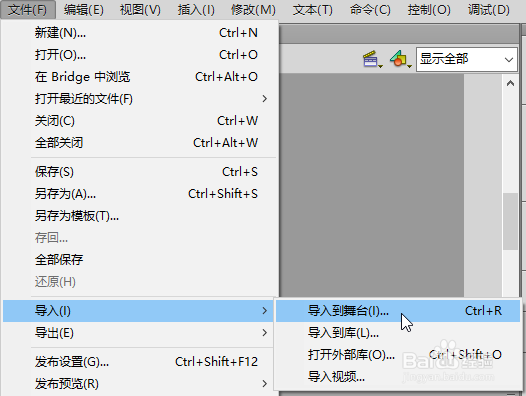
3、在此对话框中选择事先准备好的素材文件夹,会发现我们放在素材文件夹中的“人.emf”格式图像文件根本看不到。
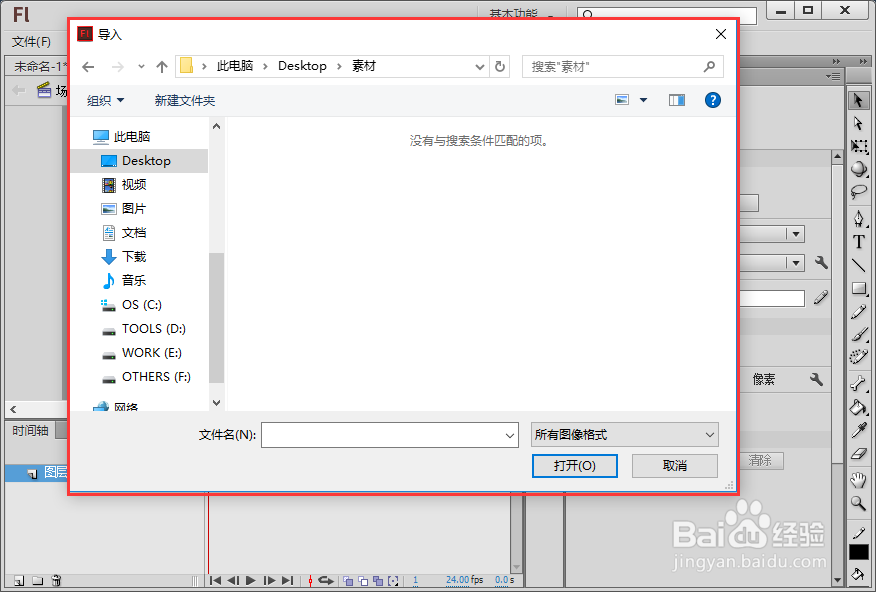
4、我们需要单击该对话框下方“文件名”文本框后默认的“所有图像格式”所在的下拉菜单,在其中选择最下面的“所有文件(*.*)”选项。

5、这时可以看到,在“导入”对话框的“素材”文件夹中就出现了“人.emf”格式文件。
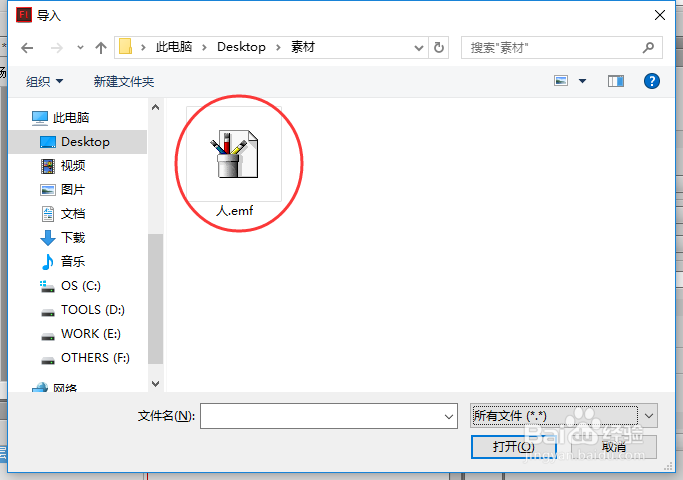
6、选择该文件,单击“打开”命令,可以看到“人.emf”格式的图像文件就导入到Flash文件的舞台上。由于它是图元文件,所以以图形的方式呈现,在库中是完全看不到该文件对象的。

7、在该对象被选中的状态下,我们按键盘的F8键可以将其根据制作动画的需求,转换为图形或者是影片剪辑元件。

8、转换后它将作为元件存放到库面板中,以供后面制作动画使用。

1、除了上面用导入文件的方式来导入该图像格式外,还可以用另外一种更简便的方法来实现。首先回到最开始的新建一个空白的Flash文档并修改舞台背景颜色为灰色。
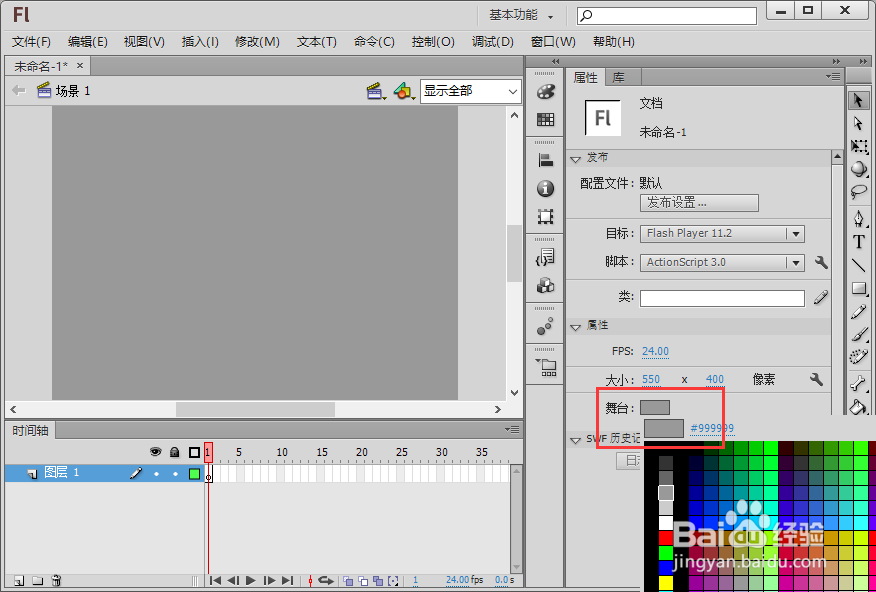
2、然后打开存放了“人.emf”格式文件的“素材”文件夹,用鼠标将此文件拖入到Flash文档的舞台上。
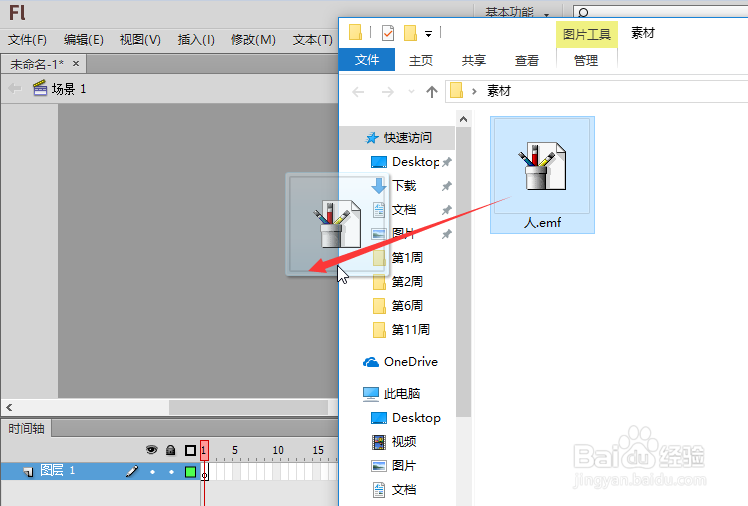
3、这时也能将.emf格式文件成功的导入到Flash中,再将其转换为元件用于后面制作动画使用。

声明:本网站引用、摘录或转载内容仅供网站访问者交流或参考,不代表本站立场,如存在版权或非法内容,请联系站长删除,联系邮箱:site.kefu@qq.com。
阅读量:66
阅读量:190
阅读量:29
阅读量:89
阅读量:108